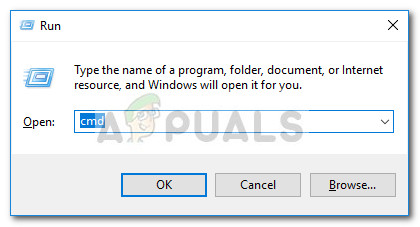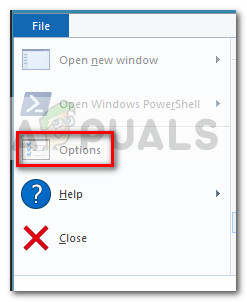Daži lietotāji ziņoja, ka Ātra piekļuve Windows 10 funkcija pēkšņi ir kļuvusi neizmantojama operētājsistēmā Windows 10. Lai gan daži lietotāji ziņo, ka šī problēma radās tūlīt pēc Creators Update instalēšanas, citi lietotāji nevarēja atrast acīmredzamu problēmas izraisītāju.
Šīs konkrētās problēmas simptomi ir piekļuves vienumu pazušana no File Explorer ātrās piekļuves izvēlnes. Vēl vairāk ietekmētie lietotāji ziņo, ka viņi arī zaudēja spēju kaut ko piestiprināt Ātra piekļuve izvēlne. Lielākā daļa lietotāju ziņo, ka noklikšķinot uz ātrās piekļuves izvēlnes, lai to izvērstu, tiks parādīts “ parametrs nav pareizs ”Kļūda. Citi lietotāji ziņo, ka ātrās piekļuves izvēlnes izvēršana izraisa Neprecizēta kļūda vai ka ātrās piekļuves izvēlne navigācijas rūtī ir pilnīgi tukša.

Ja jūs pašlaik cīnās ar tiem pašiem simptomiem, šis raksts ir tieši tas, ko meklējat. Zemāk ir metožu apkopojums, ko citi lietotāji izmantoja, lai atrisinātu problēmu un novērstu ātrās piekļuves izvēlni. Lūdzu, izpildiet tālāk norādītās metodes, līdz tiek parādīts labojums, kas novērš problēmu jūsu konkrētajā scenārijā. Sāksim!
1. metode: Automātiskā mērķa un pielāgotā mērķa satura noņemšana
Vispopulārākais labojums, kas spēj atrisināt ātrās piekļuves izvēlnes problēmu, ir divu mapju satura iztukšošana: Automātiski mērķi un CustomDestination . Acīmredzot šīs divas mapes glabā veikala datu failus, kas ir atbildīgi par ātrās piekļuves izvēlnes uzturēšanu. Šajā gadījumā dzēšot Automātiski mērķi un CustomDestination ir ekvivalents ātrās piekļuves izvēlnes atjaunošanai.
Jums ir divi dažādi veidi, kā iztīrīt saturu Automātiski mērķi un CustomDestination. Vai nu pārlūkojat abas vietas manuāli, vai arī izmantojat paaugstinātu komandu uzvedni.
Ja vēlaties manuāli pārlūkot atrašanās vietu, šeit ir īss ceļvedis:
Piezīme: Ja meklējat ātrāku (bet tehniskāku) divu mapju satura noņemšanas veidu, pārejiet tieši uz otro ceļvedi.
- Atveriet File Explorer un augšpusē esošajā lentē noklikšķiniet uz cilnes Skats. Pēc tam pārliecinieties, vai lodziņš ir saistīts ar Slēptās lietas tiek pārbaudīts.
- Ielīmējiet šo atrašanās vietu navigācijas joslā un nospiediet taustiņu Enter, lai virzītos uz Automātiski mērķi mape:
% AppData% Microsoft windows nesen automaticdestinations
- Iekš Automātiski mērķi mapi, izdzēsiet katru failu, līdz paliekat tukša mape.
- Kad pirmā mape ir kopta, navigācijas joslā ielīmējiet šo vietu un nospiediet Enter lai atvērtu CustomDestination mape:
% AppData% Microsoft Windows nesen pielāgotie mērķi
- Iekš CustomDestination mapi, nospiediet Ctrl + A lai tur atlasītu visu, pēc tam izvēlieties Dzēst (vai nospiediet taustiņu Dzēst), lai noņemtu visu.
- Kad visi faili ir noņemti no abām mapēm, restartējiet datoru. Nākamajā startēšanas reizē vēlreiz atveriet File Explore. Jums vajadzētu atrast, ka Ātra piekļuve izvēlne ir atjaunota un darbojas pareizi.
Vēl viens veids, kā noņemt CustomDestination un Automātiski mērķi mapes, izmantojot paaugstinātu komandu uzvedni. Šeit ir pilns ceļvedis, kā to izdarīt:
- Nospiediet Windows taustiņš + R lai atvērtu lodziņu Palaist. Pēc tam ierakstiet “ cmd ”Un nospiediet Ctrl + Shift + Enter un sit Jā pie UAC (lietotāja konta kontrole) lai atvērtu paaugstinātu komandrindu.
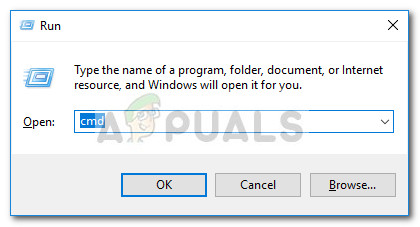
- Paaugstinātajā komandu uzvednē ievietojiet šīs komandas jebkurā secībā un nospiediet Enter pēc katra automātiski iztukšot to saturu:
del / F / Q% APPDATA% Microsoft Windows Recent AutomaticDestinations *
del / F / Q% APPDATA% Microsoft Windows Recent CustomDestinations *
- Aizveriet paaugstināto komandu uzvedni un restartējiet datoru. Nākamajā startēšanas reizē pārbaudiet, vai ātrās piekļuves izvēlne ir atjaunota, un vai jūs to varat izmantot pareizi.
Ja joprojām rodas problēmas ar ātrās piekļuves izvēlni, pārejiet uz 2. metode .
2. metode: privātuma opciju dzēšana
Ja pirmā metode bija krūtis, varat sekot citu lietotāju piemēram, kuriem izdevies atrisināt problēmu, iztīrot File Explorer konfidencialitātes opciju kešatmiņu. Lietotājiem līdzīgā situācijā ir izdevies atrisināt problēmu pēc privātuma kešatmiņas tīrīšanas un dažu papildu iestatījumu mainīšanas
Lai atiestatītu ātrās piekļuves izvēlni, šeit ir īss ceļvedis par File Explorer konfidencialitātes opcijas kešatmiņas notīrīšanu:
- Atveriet File Explorer un dodieties uz Fails> Opcijas lai atvērtu Mapju opcijas ekrāns.
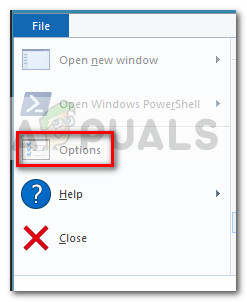
- Iekšā Mapju opcijas , dodieties uz vispārīgi cilnē un iespējojiet izvēles rūtiņas, kas saistītas ar Rādīt nesen izmantotos failus ātrās piekļuves un Rādīt bieži izmantotās mapes sadaļā Ātrā piekļuve zem Privātums.
- Kad ir iespējotas divas izvēles rūtiņas, noklikšķiniet uz Skaidrs poga zem Privātums .

- Aizveriet File Explorer un restartējiet datoru. Nākamajā startēšanas reizē jums jāatrod, ka ātrās piekļuves izvēlne atkal darbojas pareizi.